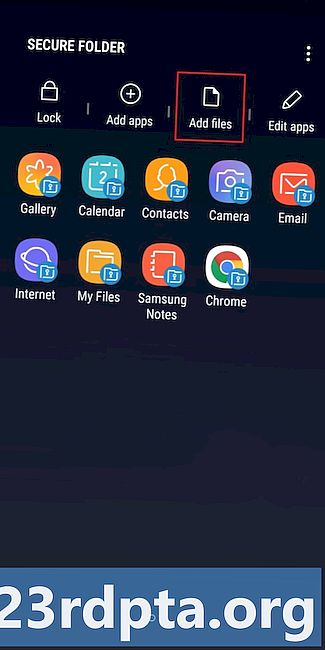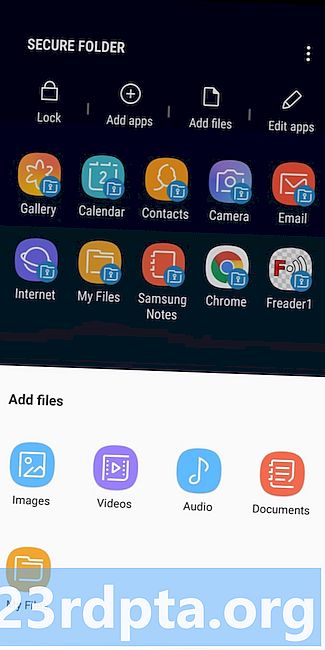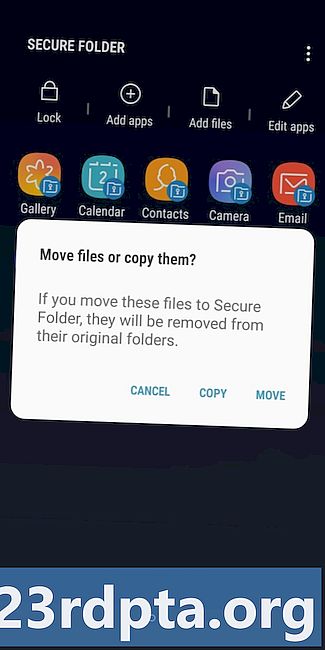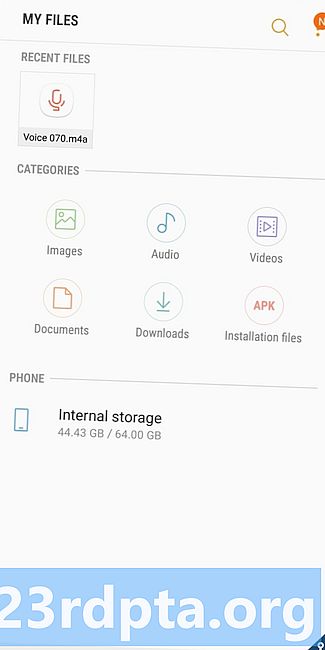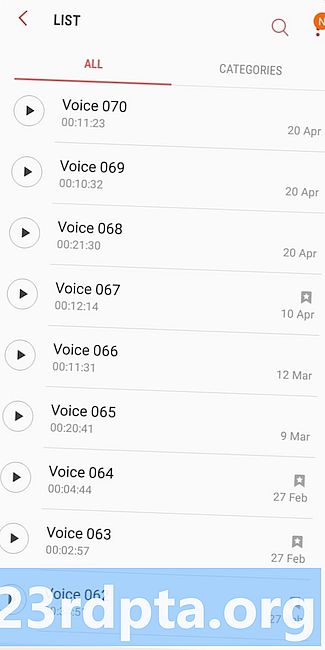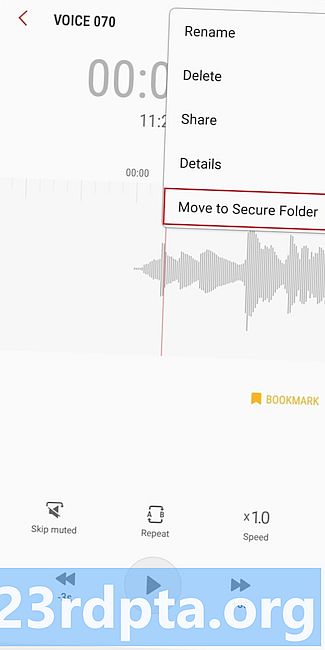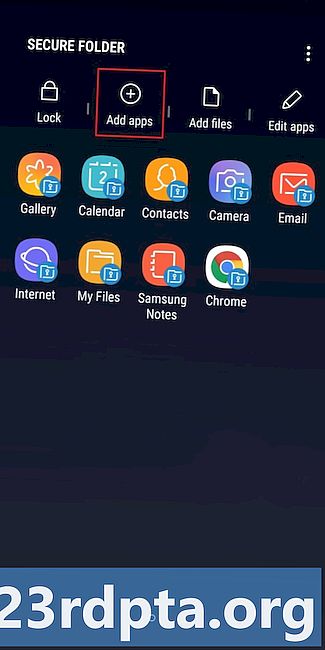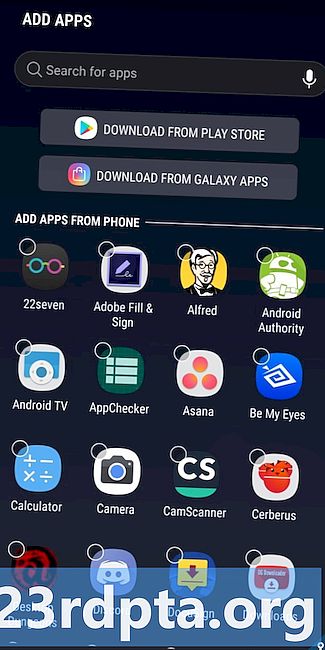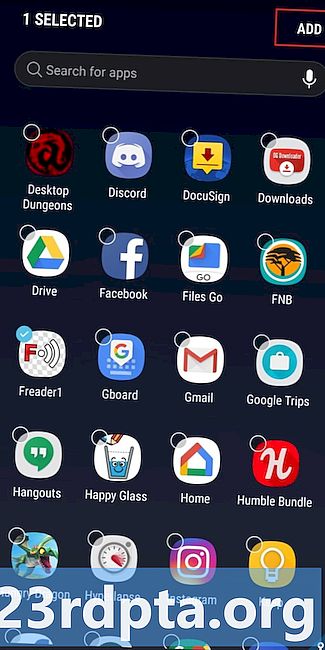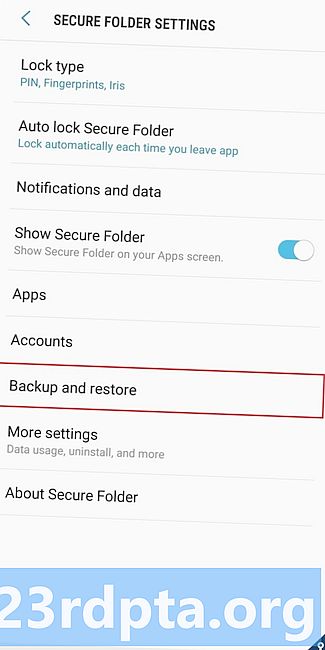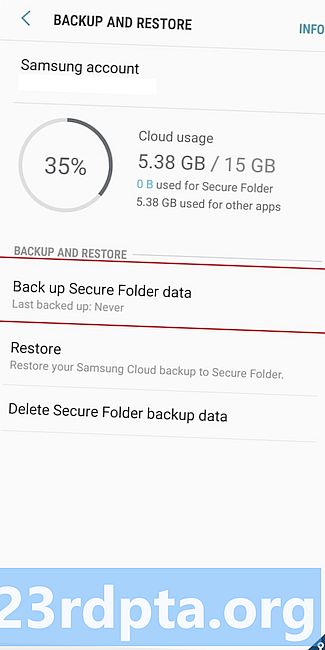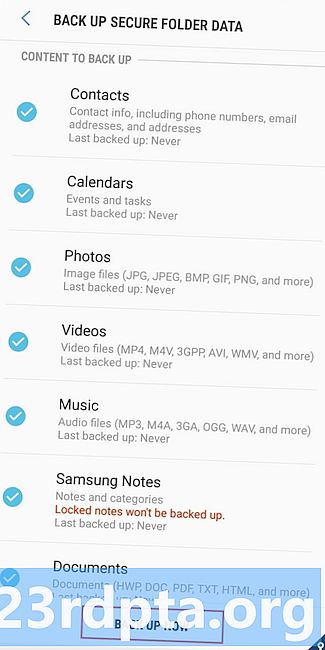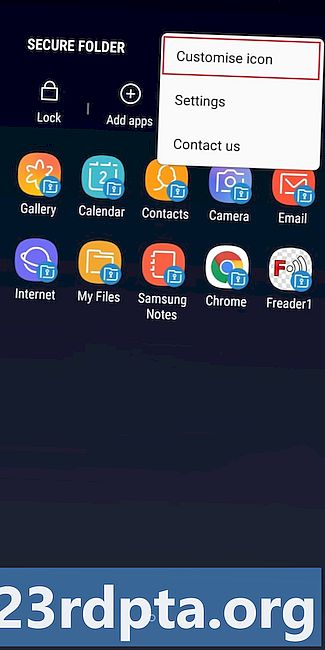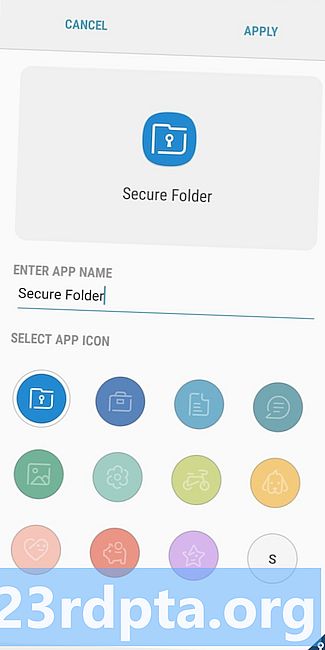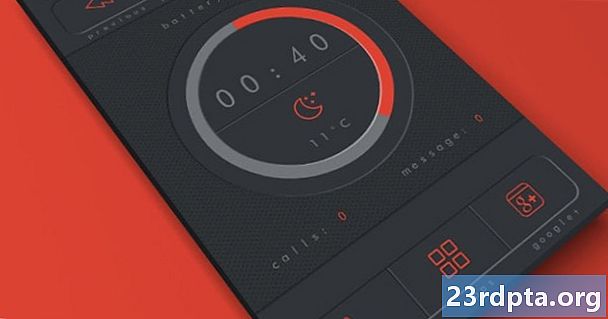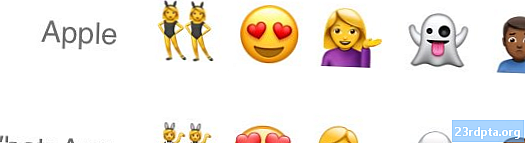Contenido
- Cómo configurar la carpeta segura de Samsung
- Cómo agregar archivos y aplicaciones a Samsung Secure Folder
- Cómo hacer una copia de seguridad y restaurar datos de Samsung Secure Folder
- Cómo ocultar Samsung Secure Folder en su dispositivo y cambiar el ícono

Samsung Secure Folder es un espacio encriptado en su teléfono inteligente para almacenar archivos, imágenes, videos y aplicaciones solo para sus ojos. El servicio mantiene la privacidad de todos sus archivos confidenciales, lo que le da la tranquilidad de que otras personas no verán estas cosas mientras usan su dispositivo.
Originalmente debutando como parte de Samsung Knox, Samsung Secure Folder viene preinstalado en muchos de los teléfonos inteligentes Samsung de hoy, incluidos Galaxy S10 y Note 9. La aplicación también figura en Play Store, compatible con cualquier dispositivo Samsung con Android 7.0 Nougat o superior .
Cómo configurar la carpeta segura de Samsung

Lo primero es lo primero: necesita una cuenta de Samsung para configurar y usar la Carpeta segura de Samsung. Si aún no tiene uno, puede crearlo aquí de forma gratuita.
Si posee un teléfono Samsung más nuevo como el Galaxy Note 9, Samsung Secure Folder debe estar preinstalado en su dispositivo. Abra el cajón de aplicaciones, ubique la aplicación e iníciela. Luego, inicie sesión con su cuenta de Samsung, elija el método de autenticación que desee (huella digital, código PIN, patrón) y listo.
En algunos dispositivos, es posible que primero deba habilitar el servicio yendo a Configuración> Pantalla de bloqueo y seguridad> Carpeta segura. Luego, inicie sesión y elija el método de autenticación que desea usar, y el ícono de la carpeta segura de Samsung aparecerá en el cajón de la aplicación y en su pantalla de inicio.
Si la aplicación no viene preinstalada en su dispositivo, deberá obtenerla de Play Store. Presione el botón a continuación, descargue Carpeta segura y luego siga las instrucciones en pantalla para configurarlo. Recuerde, solo es compatible con teléfonos Samsung con Android Nougat o superior.
Cómo agregar archivos y aplicaciones a Samsung Secure Folder
Hay más de una forma de agregar archivos a Samsung Secure Folder. La forma más fácil es dentro de la aplicación. Toque la opción "Agregar archivos" en la parte superior y elija si desea agregar imágenes, videos, documentos o audio. Luego seleccione los archivos que desea proteger, toque “Listo” y elija copiarlos o moverlos. Copiar creará una versión duplicada en Samsung Secure Folder y mover significa que los archivos se enviarán a Secure Folder y se eliminarán de sus ubicaciones originales.
Agregue archivos a la carpeta segura de Samsung: instrucciones paso a paso:
- Inicie la aplicación Samsung Secure Folder.
- Toque la opción "Agregar archivos" en la parte superior de la pantalla.
- Elija si desea agregar imágenes, videos, documentos o audio.
- Seleccione los archivos que desea agregar a Samsung Secure Folder y toque "Listo".
- Seleccione si desea copiar o mover los archivos.
La segunda opción es mover datos a la Carpeta segura desde las aplicaciones nativas de Samsung: Mis archivos, Galería, Grabadora de voz y Contactos. Primero elija los archivos que desea mover y toque la opción Más en la parte superior: el icono con tres puntos verticales. Luego, simplemente toque "Mover a carpeta segura", inicie sesión en la aplicación si aún no lo ha hecho, y ya está.
Agregue archivos a la Carpeta segura de Samsung desde las aplicaciones nativas de Samsung: instrucciones paso a paso:
- Inicie una de las aplicaciones nativas de Samsung: Mis archivos, Galería, Grabadora de voz o Contactos.
- Elija los archivos que desea mover a la carpeta segura.
- Toque la opción Más en la parte superior: el icono con tres puntos verticales.
- Seleccione la opción "Mover a la carpeta segura".
- Inicie sesión en la aplicación para finalizar el proceso.
También hay algunas formas diferentes de agregar aplicaciones al servicio de Samsung. Es más fácil iniciar Samsung Secure Folder, toque "Agregar aplicaciones" en la parte superior de la pantalla, seleccione las aplicaciones de la lista o búsquelas en el cuadro de búsqueda y presione la opción "Agregar" para finalizar el proceso. Esto crea una aplicación duplicada en Carpeta segura, que es útil para aquellos que tienen múltiples cuentas de Facebook, Twitter, Instagram y otras redes sociales. Con la ayuda de una aplicación duplicada, puede usar dos cuentas al mismo tiempo en lugar de cerrar sesión constantemente de una cuenta a la otra.
Agregue aplicaciones a Samsung Secure Folder: instrucciones paso a paso:
- Abra la aplicación Samsung Secure Folder.
- Seleccione la opción "Agregar aplicaciones".
- Seleccione las aplicaciones de la lista (o búsquelas a través del cuadro de búsqueda).
- Toca "Agregar" y listo.
Alternativamente, puede descargar la aplicación desde Play Store o las aplicaciones Galaxy de Samsung directamente en la Carpeta segura. También puede agregar aplicaciones desde el iniciador de aplicaciones: mantenga presionada una aplicación y seleccione la opción "Agregar a carpeta segura".
Cómo hacer una copia de seguridad y restaurar datos de Samsung Secure Folder
La función de copia de seguridad y restauración es útil si cambia a un teléfono nuevo. Le permite cargar todos los archivos ubicados en Samsung Secure Folder a la nube y luego descargarlos en un dispositivo diferente.
Para crear una copia de seguridad, lo primero que debe hacer es dirigirse a la configuración de su teléfono. Toque la opción "Copia de seguridad y restauración", seguido de "Copia de seguridad de los datos de la carpeta segura". El último paso es seleccionar los datos que desea hacer una copia de seguridad (fotos, aplicaciones, documentos) y toque "Copia de seguridad ahora". En caso de que tenga -la copia de seguridad activada, el teléfono realizará una copia de seguridad de la Carpeta segura cada 24 horas, cuando se esté cargando y esté conectada a una red Wi-Fi.
Cuando desee restaurar los datos en Samsung Secure Folder, abra la configuración, elija la opción "Copia de seguridad y restauración", toque "Restaurar" y seleccione los elementos que desea restaurar de la lista. Luego simplemente toque "Restaurar ahora" y espere a que el dispositivo haga su magia.
Cómo hacer una copia de seguridad y restaurar los datos de la carpeta segura de Samsung: instrucciones paso a paso:
- Abra el menú de configuración en su dispositivo.
- Elija la opción "Copia de seguridad y restauración".
- Seleccione "Copia de seguridad de los datos de la carpeta segura" / "Restaurar".
- Seleccione los datos que desea respaldar / restaurar (fotos, aplicaciones, documentos ...).
- Toque "Realizar copia de seguridad ahora" / Restaurar ahora "para finalizar el proceso.
Para eliminar una copia de seguridad que haya realizado, vaya a Configuración> Copia de seguridad y restauración> Eliminar datos de copia de seguridad de Carpeta segura, seleccione la copia de seguridad de la que desea deshacerse y toque “Eliminar”.
Cómo ocultar Samsung Secure Folder en su dispositivo y cambiar el ícono
Para una medida de seguridad adicional, puede ocultar la aplicación Samsung Secure Folder en su dispositivo. Todo lo que tiene que hacer es iniciar sesión en la aplicación, abrir la configuración a través del ícono de menú (tres puntos verticales) y desactivar la opción "Mostrar carpeta segura". Después de eso, la aplicación abandonará el cajón de aplicaciones y la pantalla de inicio, pero no se eliminará del dispositivo. Alternativamente, también puede ocultar la aplicación arrastrando hacia abajo el panel rápido y tocando el icono de Carpeta segura.
También puede personalizar el icono si no está satisfecho con su aspecto. Inicie Samsung Secure Folder, toque el ícono de menú en la parte superior (tres puntos verticales) y seleccione la opción "Personalizar ícono". Luego, elija un nuevo icono de la lista y cambie el nombre de la aplicación si lo desea. Tenga en cuenta que el nuevo ícono y nombre pueden no aparecer en el panel rápido y en la configuración del dispositivo, pero los verá en el cajón de la aplicación y en su pantalla de inicio.

Estas son las cosas más importantes que debe saber sobre Samsung Secure Folder. Sin embargo, la aplicación ofrece muchas otras características, incluida la capacidad de ocultar información detallada de las notificaciones.
¿Nos perdimos algunos importantes?